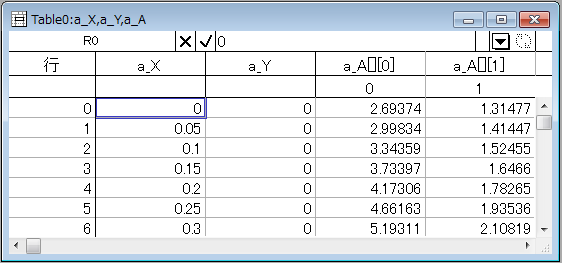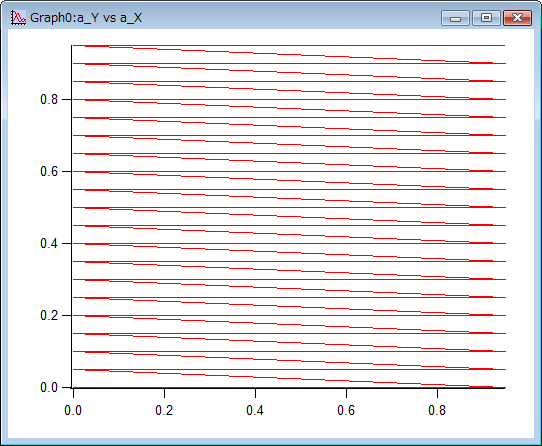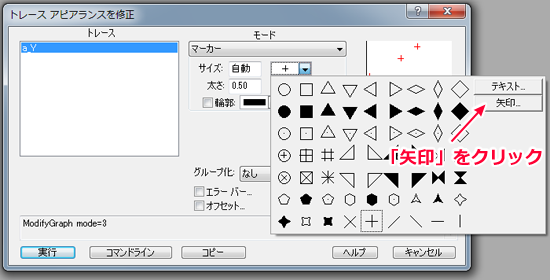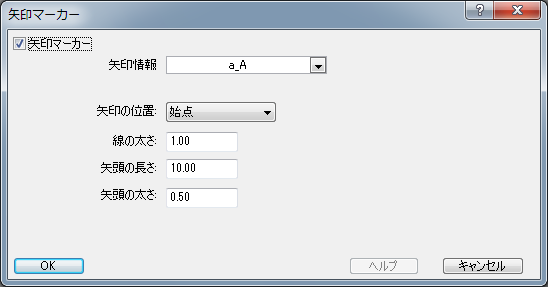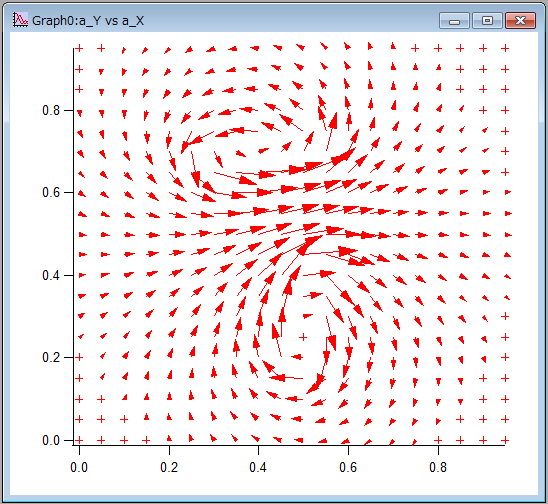ベクトルプロット (アロープロット) の描き方
Q. ベクトルプロット (アロープロット) を描くことはできますか?
A. IGOR Pro では、マーカープロットのマーカーを「矢印」にすることで描画できます。
最低限必要なデータは、
- 矢印を表示する場所を与える、X ウェーブと Y ウェーブ
- 矢印の長さと向きを与える 2列のマトリクスウェーブ
の 2種類です。マトリクスウェーブの 1列目は矢印の長さ、2列目は角度 (ラジアン単位) にそれぞれ対応します。
以下の例では、
- X ウェーブ:
a_X、
- Y ウェーブ:
a_Y、
- マトリクスウェーブ:
a_A
として説明します。これらのデータは以下のサンプルエクスペリメントに含まれます。
- ファイルメニュー>サンプルエクスペリメント>Graphing Techniques>Arrow Plot
サンプルデータ
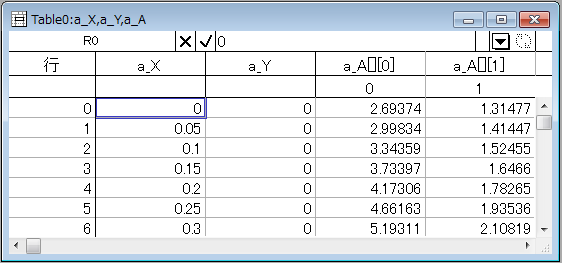 |
- XY プロットを作成します。ウィンドウメニュー>新規グラフを選択し、
a_X と
a_Y を使ってグラフを作成します。
a_X と a_Y を使って作成した XY プロット
(モード:折れ線)
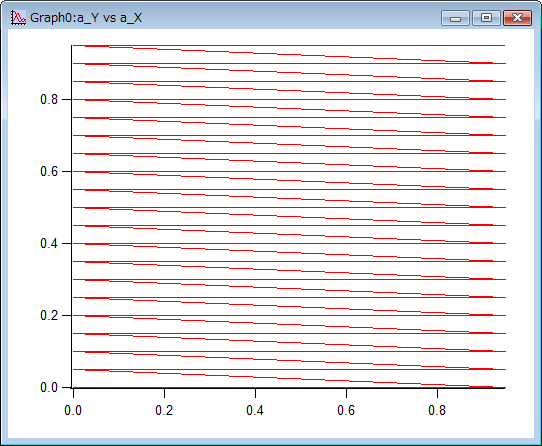 |
- グラフメニュー>トレースアピアランスの修正を選択します。
- モードのリストで「マーカー」を選択します。
モードのリストから「マーカー」を選択
 |
- マーカーのリストを展開し「矢印」ボタンをクリックします。
マーカーの「矢印」ボタンをクリック
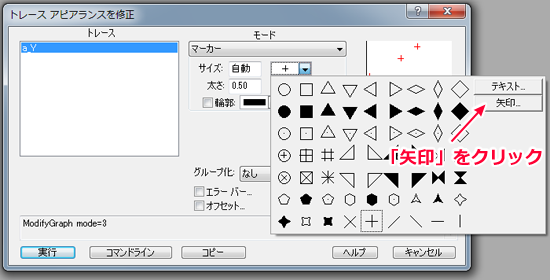 |
- 矢印マーカーのダイアログが表示されますので、左上の「矢印マーカー」のチェックボックスをチェックして、矢印情報のリストで
a_A を選択します。必要に応じて、
・矢印の位置 (既定値は 始点)
・線の太さ (既定値は 1.00)
・矢頭の長さ (既定値は 10.00)
・矢頭の太さ (既定値は 0.50)
を変更してください。これらの情報はすべてのマーカーに共通の設定となります。
左上の「矢印マーカー」をチェックし、
矢印情報を a_A に選択。
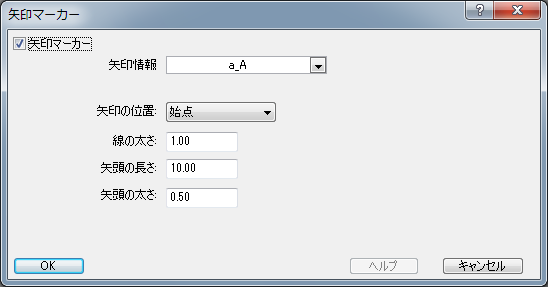 |
- 開いたダイアログを OK ボタンあるいは実行ボタンで閉じます。
用意したデータセットで、ベクトルプロット (アロープロット) が描画できます。
描画されたベクトルプロット (アロープロット)
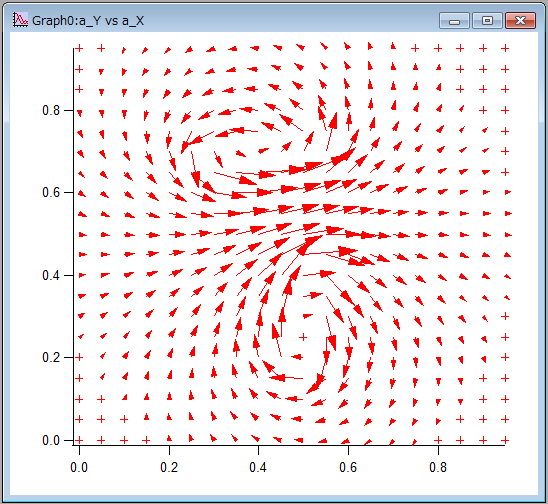 |
矢印の長さと向きを与える 2列のマトリクスデータの詳細は、付属のヘルプ Igor
Reference.ihf の ModifyGraph for Traces の項をご覧ください。